Робота касира полягає в виписці списку товарів в когось пьютере і в оформленні чека на ККМ. Розберемося, як працювати з програмою і які операції робить касир на ККМ.
Для того щоб почати нову виписку, необхідно:
• натиснути клавішу F6. У вікні «Код товару» замигает курсор, обо-значущих дозвіл на сканування. Програма зчитує штрих-код, на екрані висвічується найменування товару. Курсор після цього блимає в рядку «Кількість», тобто можна вказати ко-личество товару одного найменування за допомогою цифр на кла-Віатур, а не зчитувати через сканер один і той же товар. Якщо використовувалася клавіатура при вказівці товару, то після цього необхідно натиснути Enter, щоб перевести курсор в поле «Код товару» для продовження визначення товару, що купується через сканер;
• якщо на товар штрихкод не проглядається, то знайти товар можна по найменуванню. Для цього натиснути F2, у вікні пошуку набрати найменування товару (можна одне зі слів або складів). Далі натиснути Enter і вибрати зі списку необхідну позицію; натиснути Enter.
Повернувшись у вікно виписки, вказати кількість товару (якщо цього не зробити, то комп'ютер автоматично встановить 1 ні знайденого товару).
Товар можна шукати і по спеціально заведеному штрихкоду (товарознавець або керівник підприємства встановлюють штрих-коди на товар, який не має на упаковці виробничо-го штрихкоду. Наприклад, для карамелі «Колобок» це буде цифра 1, а для господарського мила без етикетки - цифра 8 і т.д.). Для цього необхідно натиснути Insert і у вікні на-брати штрихкод товару.
Далі натиснути Enter, зі списку вибрати потрібний товар, знову натиснути Enter, і встановити ту кількість товару, яке бере покупець.
Якщо кількість встановлювати не потрібно, то триває сканування інших товарів.
Коли покупець відмовляється від покупки, необхідно кор-коригуватися виписку, якщо вона ще не закрита. Останню бугая-санную позицію можна видалити за допомогою клавіші Esc, якщо вона не збережена (не було натиснуто клавіша Enter). Якщо потрібно видалити позицію, яка вже збережена, то, позначивши її курсо-ром, слід натиснути Delete. Якщо потрібно відкоригувати кількість товару, виписка якого вже знаходиться в пам'яті ККМ, але накладна еше відкрита, то, позначивши цю позицію курсором, що не-обходимо натиснути F4 і встановити необхідну кількість товару; натиснути Enter.
Якщо потрібно скасувати всю виписку (за умови, що наклад-ва не зберегли ККМ натисканням клавіші F9), то необ-ходимо натиснути клавішу F12, підтверджуючи необхідність видалити-ня накладної.
Якщо покупець повернувся протягом дня з тим, щоб повер-тить куплений ним товар або поміняти його на інший, необхід-мо оформити поворотний список, тобто поставити на прихід магази-ну повернутий товар. Для цього натиснути клавіші Ctrl + F6, ска-лося раніше товар, і кількість товару автоматично буде запи-Сива зі знаком «мінус».
Якщо відбувається обмін товару, то необхідно виписку завер-шити і звичайним способом виписати товар, який бере поку-Патель, в обмін на повернутий ним.
Щоб закінчити виписку, потрібно натиснути F9. У вікні ввести суму, яку дав покупець. Автоматично ви-світиться в нижньому вікні сума здачі.
При натисканні Enter закриється це вікно і буде роздрукований чек, після чого можна починати нову виписку товару для следующе-го покупця.
Щоб зробити Х-звіт, потрібно натиснути F10, перевести курсор на «ККМ», натиснути Enter, вибрати потрібний рядок в меню, натиснути
Enter, за допомогою клавіші Tab вибрати слово «Виконати» і знову натиснути Enter. Друкується Х-звіт (Z-звіт робиться ана-логічно).
В кінці робочого дня (зміни) перед вимиканням компьюте-ра робиться Z-звіт, потім необхідно вийти з програми, ви-ключить фіскальний реєстратор, а потім комп'ютер. Щоб вийти з програми, потрібно натиснути F10, вибрати в меню «База дан-них», натиснути Enter.
Відповідальний касир може занести з каси штрих-коди на нові товарні позиції. Для цього необхідно натиснути клавіші Shift + F4, з'явиться вікно «Зміна коду товару»;
знайти потрібну позицію товару F2;
піднести упаковку товару до сканера, щоб штрихкод записав-ся в вікно, або набрати його в рядок «Код».
Клавішею Enter (натисканням 2 рази) підтверджується зміна коду. Для наступного товару початок з клавіші F2.
Завершується операція натисканням клавіші Esc.
Порядок виконання операцій «Внесення грошей» і «Виплата грошей».
1. Перейти в меню програми (натисканням клавіші F10).
2. Вибрати в меню ККМ пункт «Внесення суми в касу. ».
3. У рядок «Готівкові» ввести необхідну суму для внесення в касу.
4. Натиснути кнопку ОК.
Після цього сума буде внесена в касу і на фіскальному ре-гістраторе буде роздрукований чек на внесену суму.
1. Перейти в меню програми (натисканням клавіші F10).
2. Вибрати в меню ККМ пункт «Виплата суми з каси. ».
3. У рядку «Готівкові» ввести необхідну суму для внесення в касу (введена сума не повинна перевищувати залишок грошових коштів в касі).
4. Натиснути кнопку ОК.
Після цього сума буде знята з каси і на фіскальному регі-Стратор буде роздрукований чек на виплачену суму.
Якщо введена сума зняття більше залишку в касі, з'явилися-ся повідомлення про помилку. В цьому випадку слід натиснути клавішу ОК і ввести в рядок «Готівкові» коректну суму.
Контрольні питання І ЗАВДАННЯ
1. Що означає пароль при застосуванні ЕККМ і POS-систем?
2. Для яких цілей служить клавіша «С» в ЕККМ?
3. Перерахуйте режими роботи і функції ЕККМ «Меркурій 130Ф».
4. Порівняйте клавіатуру ЕККМ «Меркурій-130 Ф» і «Мікро-103К», наведені на рис. 9.2. У чому їх відмінність?
5. Поясніть ваші дії при появі на дисплеї ККМ сигналів «НСГ», «OHU», «ООП».
6. Поясніть призначення голограм, які проставляють на ККМ.
7. Опишіть порядок роботи касира при розрахунках з покупцем.
9. Опишіть порядок роботи касира на касовому терміналі.
10. Що являє собою контрольну стрічку в ЕККМ?
11. Перелічіть складові елементи ККМ «Меркурій-115Ф», загальний вигляд якої показаний на рис. 9.3.
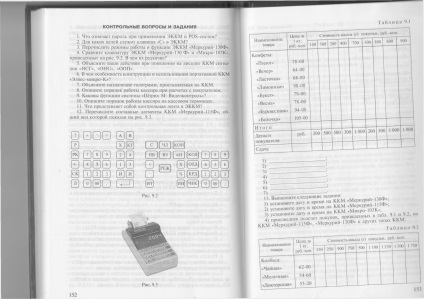
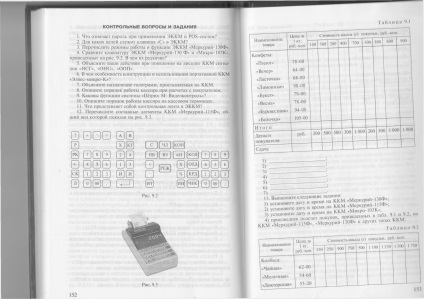
Виконайте наступні завдання:
1) встановіть дату та час на ККМ «Меркурій-130Ф»;
2) встановіть дату та час на ККМ «Меркурій-115Ф»;
3) встановіть дату та час на ККМ «Мікро-103К»;
4) зробіть підрахунок покупок, наведених в табл. 9.1 і 9.2, на «Меркурій-115Ф», «Меркурій-130Ф» та інших типах ККМ;
5) увійдіть в режим «Звіти» і зробіть «Змінний звіт» на всіх видах ККМ;
6) увійдіть в режим «Звіти» і зробіть «Звіт з гасінням» на всіх видах ККМ.